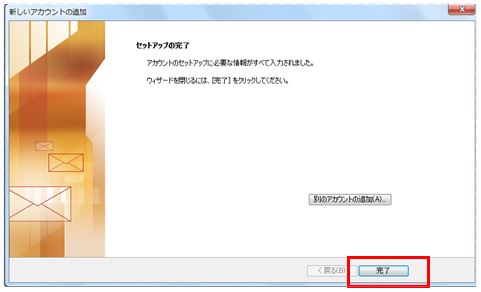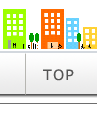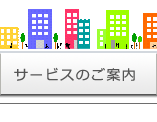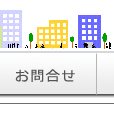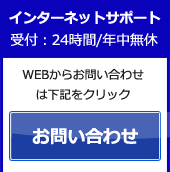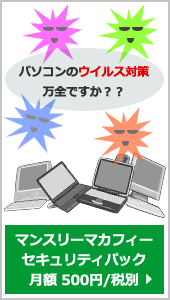<Outlook 2010とは>
Microsoft Office(マイクロソフト オフィス)がインストールされているパソコンの場合、Outlookをご利用いただくことができます。ここではOutlook 2010を利用したメールアドレスの設定手順をご説明いたします。
1.Outlook 2010を起動します。
2.メニューバーから [ファイル] → [情報] → [アカウントの追加] の順にクリックします。
※初めてOutlook 2010を起動する場合
スタットアップウィザード画面が表示されますので[次へ]をクリックし、その後、[電子メール アカウント]画面が表示されますので、[はい]を選択し[次へ]ボタンをクリックしてください。その後2.へ進みます。
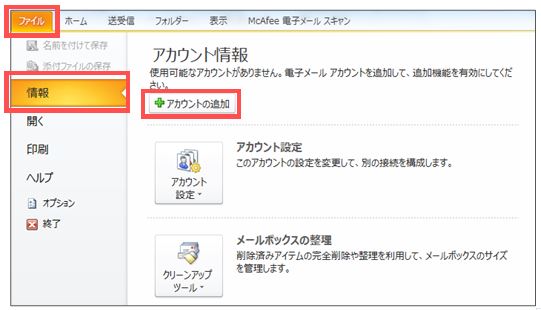
3.[自動アカウント セットアップ]画面が表示されるので、[自分で電子メールやその他のサービスを使うための設定をする]にチェックをして、[次へ]をクリックします。
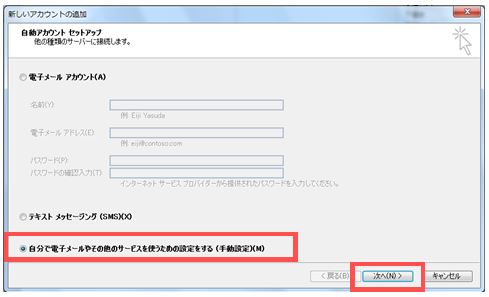
4.[サービスの選択]画面が表示されますので、[インターネット電子メール]を選択し、[次へ]をクリックします。
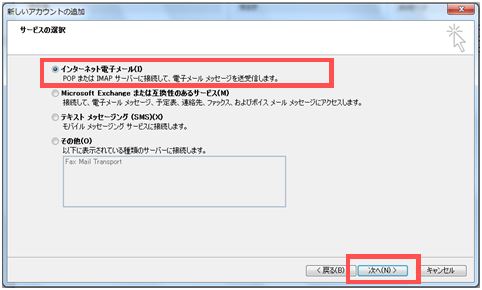
5.弊社発行の[メールアドレスの設定のお知らせ]をご覧頂き、下記項目を入力後 、[詳細設定]をクリックします。
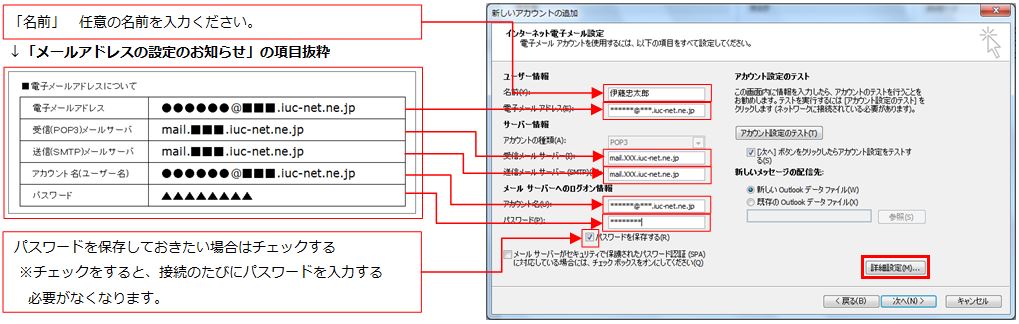
6.[送信サーバー]タブをクリックし、以下のように設定します。
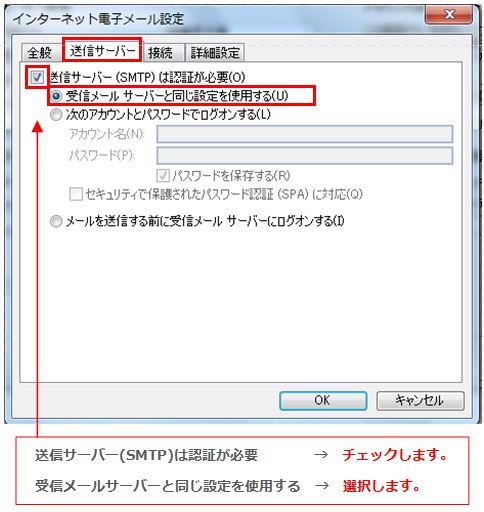
7.[詳細設定]タブをクリックし、以下の設定を行い、「OK」をクリックします。
「サーバーにメッセージのコピーを置く」とは
複数のパソコン(例えば自宅用と外出先)でメールを読みたい場合、「サーバーにメッセージのコピーを置く」にチェックを入れておくことで複数のパソコンで同じメールを受信することができます。複数のパソコンで受信する環境がなければチェックを入れる必要はございません。
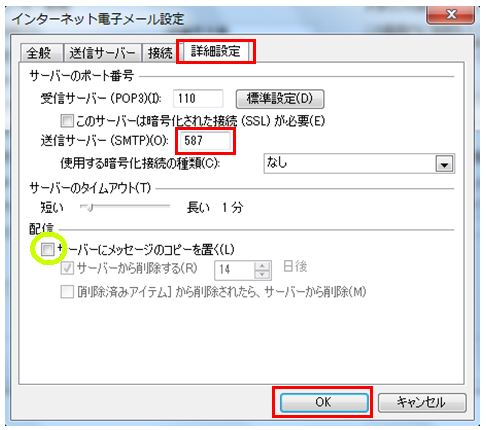
8.[インターネット電子メールの設定] 画面に戻るので、「次へ」をクリックします。
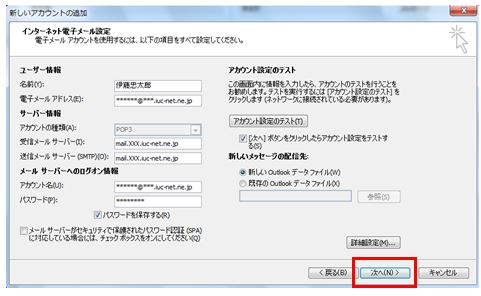
9.[テストアカウント設定] 画面が表示されたら、「閉じる」をクリックします。

10.[セットアップ完了] 画面で「完了」をクリックし以上で設定終了です。